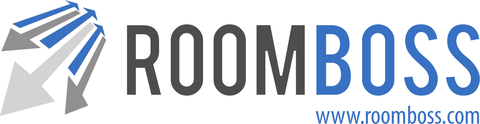Checkoutとの連動を設定するには:
- Checkout.comにログイン。
- ページ右上にある歯車のアイコンをクリック。
- 左側のROOMBOSSに接続したいアカウントのビジネス名を選択します。
- 上部の「Channel Settings」を選択します。
- 「Actions」の列にある「View」ボタンをクリック。
- 下部に、貴社用「Secret Key(秘密鍵)」と「Public Key(公開鍵)」が表示されます。
RoomBossアカウントで、メニュー → 商品設定 → 商品詳細 → ポリシー
ページの下にあるオンライン入金の欄で、ベンダーごとに異なる決済サービスと連動するための設定が可能です。cw4.roomboss.com/public/yourbooking.jsf
ベンダーごとに設定を行います:該当するベンダーを選択し、オンライン入金の欄で「Secret Key(プライベートキー)」と「Public Key(パブリックキー)」を入力します。保存をクリックして完了してください。
RoomBossに支払いが自動的に登録されるためには、CheckoutアカウントでWebhookを設定して、RoomBossがリアルタイムで支払い通知を受け取れるようにする必要があります。
- Checkout.comアカウントで、先程の設定のページで、「Channel URL」の列にある「Edit」をクリック。
- 「Webhook」の列にある「Manage」ボタンをクリック。
- 「Add」をクリック。
- 「Edit」をクリック。
- 「Endpoint URL」を選択。
- https://を選択。
- api.roomboss.com/checkoutcomWebhookと入力します。
- 「Events」で「Successful captures」を選択。
- 保存(Save)して完了です。
Checkoutの設定方法はこちら(英語)をご参照ください。
利用可能な通貨
ご希望の通貨で入金を受け取るために、Checkout.comアカウントが正しく設定されていることを必ず確認してください。
ご質問やご相談は、Checkout.comサポートセンターまでお問い合わせください。